-
삼성 갤럭시 캘린더 설정 항목 설명mobile&internet 2022. 8. 17. 07:02
갤럭시 캘린더 앱을 이용해서 본인의 일정관리를 편리하게 이용해볼 수 있습니다. 캘린더 설정에서는 다양한 기능 설정과 스타일, 추가 정보/설정, 알림 등을 설정해줄 수 있습니다. 본인 맞춤으로 캘린더 이용하기에 편리하게끔 설정해주시면 되겠습니다.
[[나의목차]]
캘린더 설정 항목
캘린더 관리
- 내 휴대폰 전화, 삼성 계정, 구글 계정 등 관리 및 계정 추가/연동된 앱 일정
캘린더 스타일
- 일정 색상: 아주 진하게/진하게/연하게/아주 연하게
- 한 주 시작 요일: 월요일/일요일/토요일/지역 설정 따름
- 시간 일정에도 색상 표시: 월별 보기에서 하루 이내의 일정을 색상으로 표시
- 일정 제목을 2줄로 보기: 버튼 활성화/비활성화
- 일정 제목 글자 크기: 아주 크게/크게/보통/작게/아주 작게
알림
- 알림 스타일: 약하게(짧은소리로 알림)/중간(알림은 전체 화면에 표시되며 알림음은 짧게 올리며 휴대폰 사용 중에는 팝업으로 알림 수신)/강하게(알림이 전체 화면에 표시되며 알림음이 길게 올리며 휴대폰 사용 중에는 팝업으로 알림)
- 알림 시간: 시간으로 설정한 일정(알림 없음/일정 시작시간/10분 전/1시간 전/1일 전/직접 설정)/하루 종일로 설정한 일정(알림 없음/당일 오전 9:00/1일 전 오후 5:00/2일전 오전 9:00/직접 설정)/연락처에 저장된 생일(핸드폰 캘린더와 삼성 계정 캘린더에서 연락처에 저장된 생일 알림 수신, 알림 없음/당일 오전 9:00/1일 전 오후 5:00/2일전 오전 9:00/직접 설정)
추가 정보
- 보조 캘린더: 한국 음력/중국 음력/베트남 음력/이슬람력/태양력/설정 안 함
- 몇 번째 주인지 표시: 버튼 활성화/비활성화
- 날씨 정보 표시: 캘린더에 한 주의 날씨정보를 표시함
- 완료된 리마인더 표시 여부: 버튼 활성화/비활성화
- 거절한 일정 숨기기: 버튼 활성화/비활성화
추가 설정
- 휴지통: 삭제한 일정은 한 달(30일) 동안 보관됨
- 시간대 고정: 모든 일정의 날짜와 시간을 선택한 시간대를 기준으로 표시함
- 일정 제목에서 시간 삭제: 빠른 추가 메뉴로 추가한 일정의 제목에서 시간을 자동으로 삭제함
삼성 갤럭시 캘린더 설정 방법


▲갤럭시 핸드폰에서 캘린더 앱을 실행 후 화면 왼쪽 상단에 세줄 모양(≡) 아이콘을 터치합니다.


▲화면 위쪽에 톱니바퀴 아이콘을 터치해주면 캘린더 설정 화면으로 이동하게 됩니다.
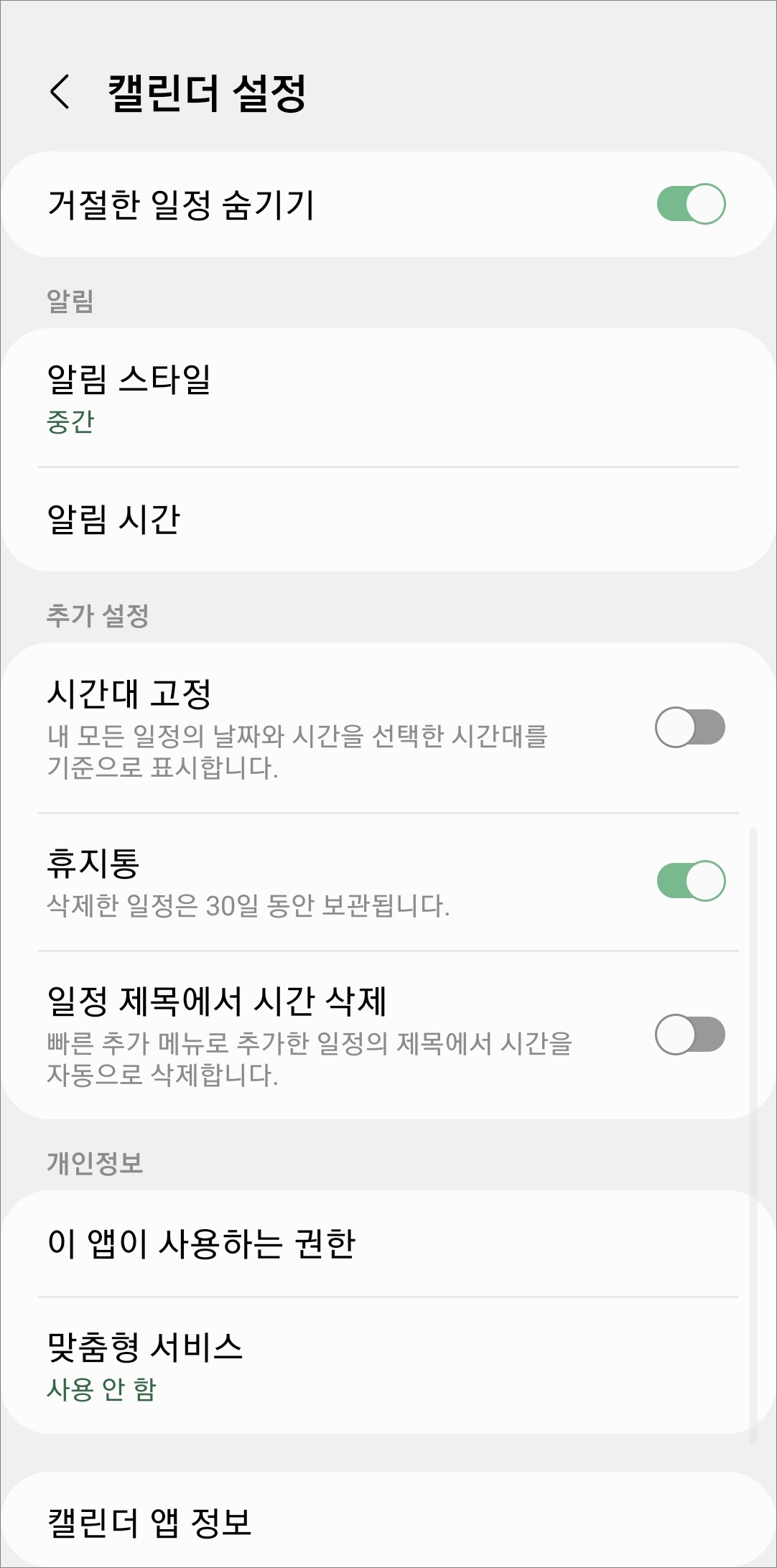

▲캘린더 설정에서 관리, 스타일, 추가 정보/설정, 알림, 개인정보 각 항목별로 설정을 해주시면 되겠습니다.
[관련 글]
- 갤럭시 삼성노트 pdf 파일로 저장 및 삽입 추가 방법
- 갤럭시 화면 캡처 시 버튼 내비게이션 바 및 상태표시줄 숨기기 설정
반응형